Лабораторная работа N 11
"Работа со шрифтом. Текстовые эффекты (часть 2)"
Надпись из воды
Имитация воды - одна из самых сложных задач в компьютерной графике, причем не только двухмерной, но и трехмерной. В этом примере предложен способ имитации воды сразу в двух проявлениях: надпись из воды на фоне водной текстуры.
Создайте исходное изображение средних размеров в цветовом режиме RGB. Убедившись, что цвета выставлены по умолчанию (D), примените к нему фильтр Clouds (Облака): Filter -> Render -> Clouds (Фильтр -> Освещение -> Облака), который добавит относительно случайным образом формируемую текстуру.
Затем выполните фильтр Chrome (Хром): Filter -> Sketch -> Chrome (Фильтр -> Эскиз -> Хром) с настройками, показанными на рис. 1.1.
Окрасьте воду в голубой цвет. Воспользуйтесь цветокорректирующим средством Color Balance (Цветовой баланс), которое можно запустить горячим сочетанием клавиш Ctrl+B.
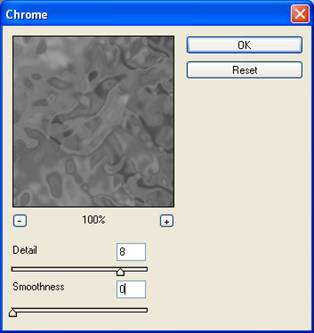
Рис. 1.1. Настройки фильтра Chrome (Хром)
В открывшемся диалоговом окне в опции Color Levels (Цветовые уровни) введите значения -67 26 74. Заготовка окрасится в естественные для воды оттенки.

Для того, чтобы сделать текстуру воды более привлекательной, необходимо проделать ряд дополнительных действий.
Создайте новый слой (Ctrl+Shift+N). Повторите применение фильтров Clouds (Облака) и Chrome (Хром), которое было использовано для рисования воды на первом слое. Затем запустите инструмент Hue / Saturation (Цвет / Насыщенность) и примените его, включив опцию Colorize (Тонирование), со следующими настройками: Hue (Цвет) 207, Saturation (Насыщенность) 47, Lightness (Яркость) -20. В палитре Layers (Слои) установите параметр Opacity (Непрозрачность) 60 %. Склейте слои. Возможно, понадобится добавить немного насыщенности оттенкам при помощи того же Hue / Saturation.
Пришло время создать надпись из воды. Для этого создайте еще один слой. Напишите белым цветом слово aqua, шрифт Arial Rounded MT Bold. Примените к надписи фильтр Gaussian Blur: Filter -> Blur -> Gaussian Blur (Фильтр -> Смазывание -> Смазывание Гаусса). Радиус размытия возьмите в 1 px.

Затем откройте палитру Layers (Слои) и установите для только что созданного текстового слоя следующие настройки: Fill (Заливка) 0, Opacity (Непрозрачность) 80. В результате надпись исчезнет, но именно это и нужно для создания эффекта. Продублируйте слой с надписью, перетянув его в палитре Layers (Слои) на пиктограмму в виде белого листа бумаги.
Активируйте первый слой с надписью и примените к нему эффект Drop Shadow (Внешняя тень): Layer -> Layer Style -> Drop Shadow (Слой -> Стиль слоя -> Внешняя тень) с настройками, показанными на рис. 1.2.

Рис. 1.2. Настройки Drop Shadow (Внешняя тень) для первого слоя надписи.
Не закрывая диалогового окна, переключитесь на эффект Inner Shadow (Внутренняя тень) и повторите настройки, которые можно видеть на рис. 1.3. Параметры для третьего эффекта Bevel and Emboss (Скос и рельеф) смотрите на рис. 1.4.
Завершив работу с этим слоем, переключитесь на второй слой. Примените к нему эффект Bevel and Emboss: Layer -> Layer Style -> Bevel and Emboss (Слой -> Стиль слоя -> Скос и рельеф) с настройками, показанными на рис. 1.5.
Убедитесь, что активен второй слой с надписью и осветлите его при помощи Hue / Saturation: Image -> Adjustments -> Hue / Saturation (Изображение -> Регулировки -> Цвет / Насыщенность) с настройками, показанными на рис. 1.6.
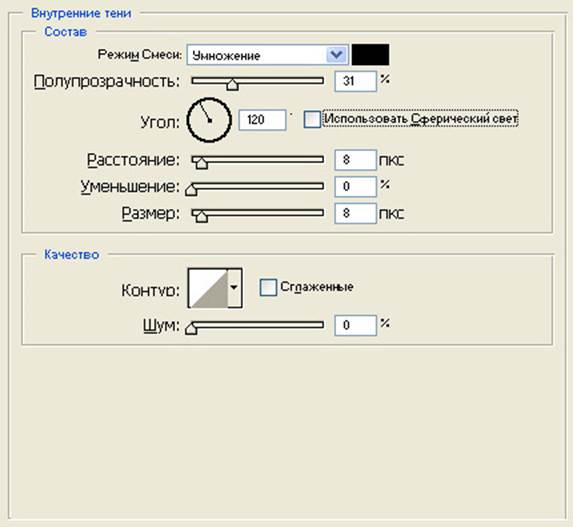
Рис. 1.3. Настройки Inner Shadow (Внутренняя тень) для первого слоя надписи
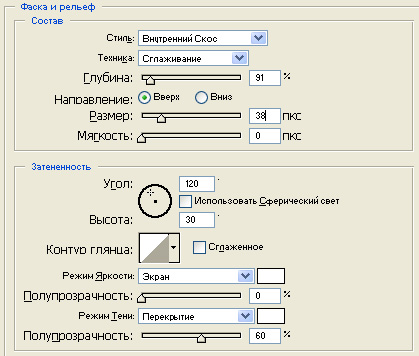
Рис. 1.4. Настройки Bevel and Emboss (Скос и рельеф) для первого слоя надписи
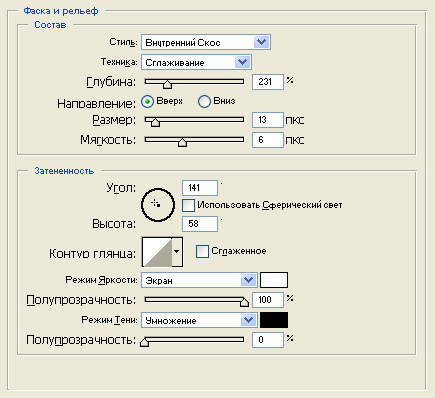
Рис. 1.5. Настройки Bevel and Emboss (Скос и рельеф) для второго слоя надписи

Рис. 1.6. Настройки Hue / Saturation (Цвет / Насыщенность)
Активируйте палитру Layers (Слои) и задайте для второго слоя надписи параметры, значения которых можно видеть на рис. 1.7.
Склейте все слои (Ctrl+Shift+E). Итоговое изображение показано на рис. 1.8.

Рис. 1.7. Настройки для второго слоя надписи в палитре Layers (Слои)

Рис. 1.8. Надпись из воды
 2015-05-14
2015-05-14 603
603







